Få vist KPI'er i det lokale miljø i Power BI Windows-appen
Bemærk
Power BI Windows-appen blev udgået den 31. december 2023 og understøttes ikke længere. Den er blevet fjernet fra Microsoft Apps Store, og der udgives ikke flere produktopdateringer til den. Brug Power BI-tjeneste til at få vist dit Power BI-indhold på Windows-enheder.
Denne meddelelse gælder kun for Power BI Windows-appen. Det påvirker ikke Power BI Desktop-appen.
Power BI-appen til Windows giver live, touchaktiveret adgang til dine vigtige virksomhedsoplysninger i det lokale miljø i SQL Server 2016 Reporting Services.
Første ting først
Opret KPI'er direkte på Reporting Services-webportalen. Organiser dem i mapper, og markér dine favoritter, så du nemt kan finde dem.
Derefter kan du i Power BI Windows-appen se KPS- og Power BI-rapporter, der er organiseret i mapper eller indsamlet som favoritter.
Bemærk
Enheden skal køre Windows 10 eller nyere. Appen fungerer bedst på enheder med mindst 1 GB RAM og 8 GB internt lager.
Udforsk eksempler uden en SQL Server 2016 Reporting Services-server
Selvom du ikke har adgang til en Reporting Services-webportal, kan du stadig udforske eksempel-KPI'er.
Hvis du vil se eksemplerne, skal du trykke på knappen til global navigation i øverste venstre hjørne og derefter vælge Eksempler.
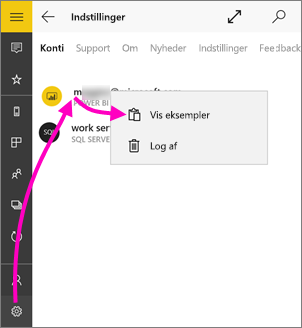
Der er seks eksempeldashboards tilgængelige til Power BI, og to mapper, der indeholder KPI'er, er tilgængelige til Reporting Services.
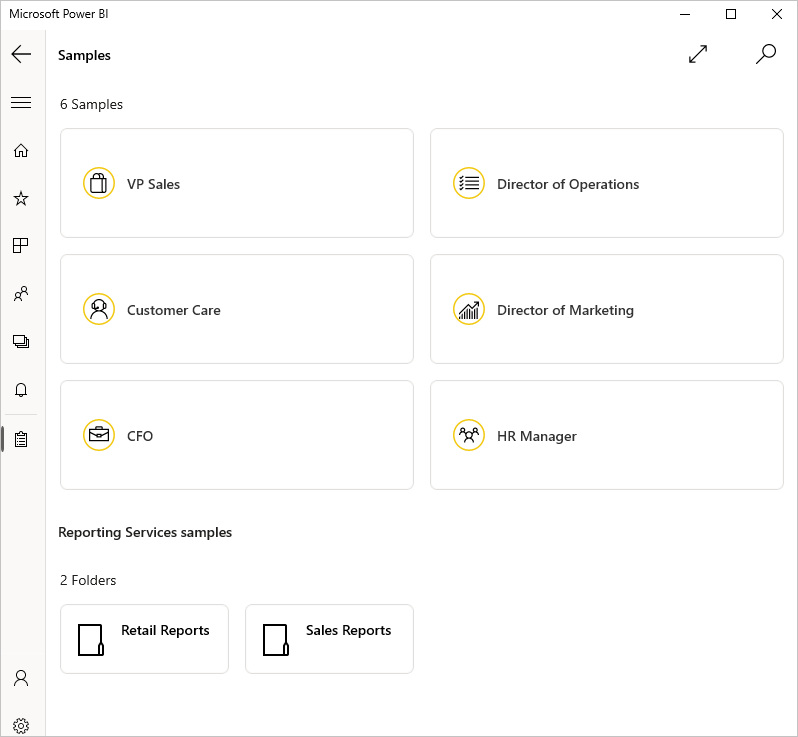
Åbn mappen Retail Reports eller Sales Reports for at udforske deres KPI'er.
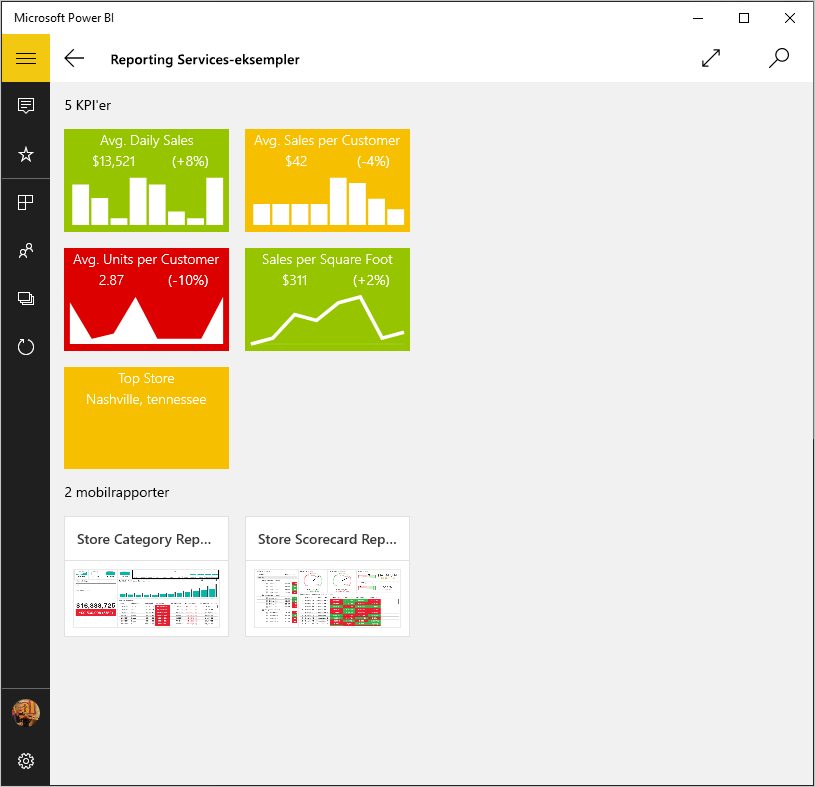
Gennemse eksemplerne for at interagere med KPI'er.
Forbind til en Reporting Services-rapportserver
Tryk Indstillinger nederst i navigationsruden, og tryk derefter på Forbind til serveren.

Udfyld serveradressen og dit brugernavn og din adgangskode. Brug dette format til serveradressen:
https://<servername>/reportsELLERhttps://<servername>/reportsBemærk
Medtag http eller https i begyndelsen af forbindelsesstreng.
Tryk på Avanceret indstilling for at give serveren et navn, hvis du vil.
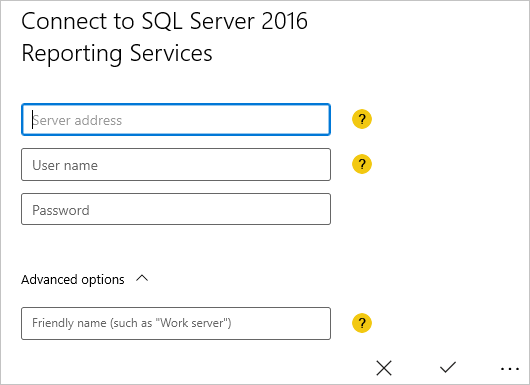
Tryk på fluebenet for at oprette forbindelse.
Nu kan du se serveren i navigationsruden.
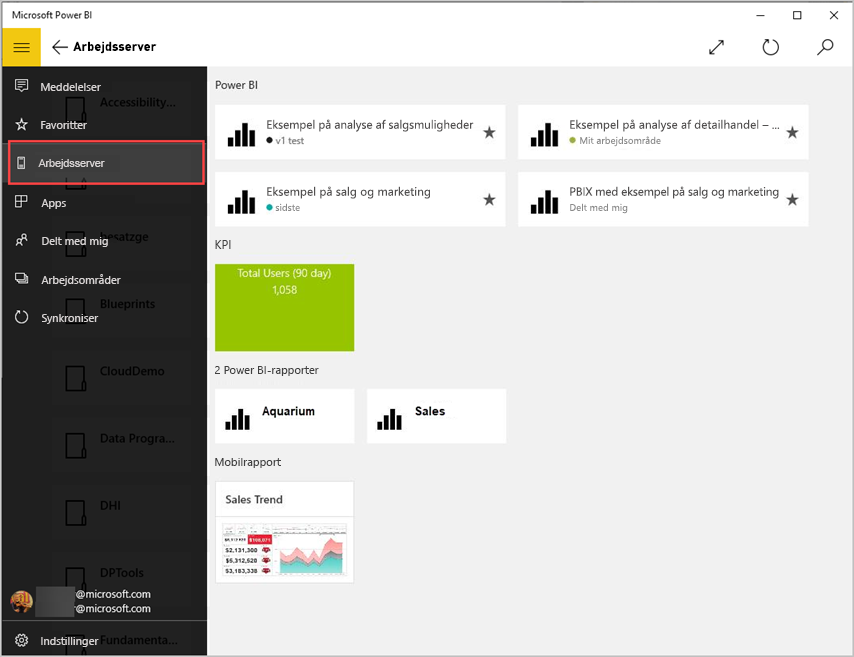
Tip
Tryk når som helst på knappen
 til global navigation for at gå mellem dine Reporting Services-mobilrapporter og dine dashboards i Power BI-tjeneste.
til global navigation for at gå mellem dine Reporting Services-mobilrapporter og dine dashboards i Power BI-tjeneste.Bemærk
Rapportservere, der er konfigureret med brugerdefinerede porte, understøttes ikke og kan ikke åbnes fra Power BI Windows-appen.
Få vist Reporting Services-KPI'er i Power BI-appen
Reporting Services-KPI'er og Power BI-rapporter vises i de samme mapper, som de er i, på Reporting Services-webportalen.

Tryk på et KPI for at se det i fokustilstand.
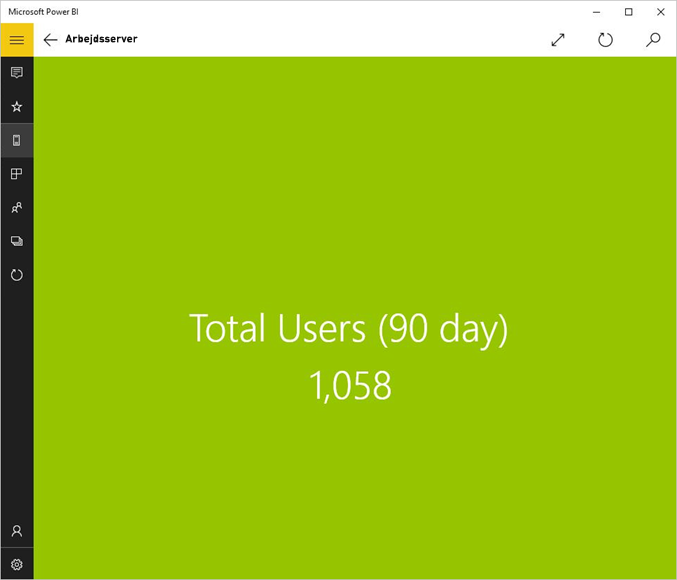
Få vist dine foretrukne KPI'er og rapporter
Du kan markere KPI'er og Power BI-rapporter som favoritter på din Reporting Services-webportal og derefter få dem vist på din Windows-enhed. Du skal blot klikke på ikonet Favoritter i navigationsruden for at få vist siden Favoritter og derefter trykke på den fane, der har navnet på rapportserveren.
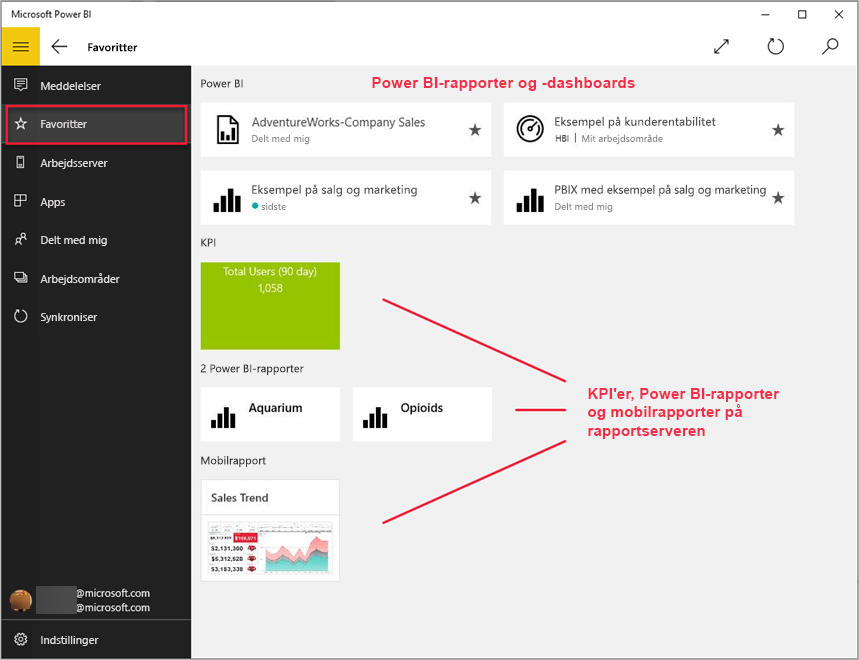
Tryk på de andre faner for at filtrere dine favoritter på andre måder.
Læs mere om favoritter i Power BI-mobilappsene.
Fjern en forbindelse til en rapportserver
Du kan kun have forbindelse til én rapportserver ad gangen fra din Power BI-mobilapp. Hvis du vil oprette forbindelse til en anden server, skal du afbryde forbindelsen til den aktuelle server.
Tryk på Indstillinger nederst i navigationsruden, tryk på den server, du vil afbryde forbindelsen til, og vælg Fjern server.

Opret Reporting Services-mobilrapporter og KPI'er
Du opretter ikke Reporting Services-KPI'er i Power BI-appen. Du opretter dem i SQL Server Mobile Report Publisher og en SQL Server 2016 Reporting Services-webportal.